文章目录
- 创建通知
- 点击效果
- 其它小功能
- 实例
创建通知
创建通知的步骤:
- 管理通知的 NotificationManager,通常通过当前 Context 的
getSystemService()获取实例。它接受一个字符串参数用于确定获取系统的什么服务。 - Android 8.0(O) 版本后需要通知通道(通知类别) Notificationchannel 以细致化管理通知。
- 使用 Builder构造器 来创建 Notification对象。可以使用 support库 提供的 NotificationCompat类 中的 Builder 来兼容不同 Android 版本。
- 通过
NotificationManager.notify()显示通知,该方法有两个参数:- 每个通知都不同的 id;
- Notification对象。
点击效果
此时点击该通知没有什么反应,这需要通过 PendingIntent 实现点击通知后的意图。它类似于 Intent ,可以启动活动、服务以及发送广播等,不同的是,Intent 更倾向于立即执行某动作,而 PendingIntent 倾向于在某个时机去执行某动作。换言之,PendingIntent 是延迟执行的 Intent。
PendingIntent 主要用到三个静态方法以获取实例,分别是 getActivity()、getBroadcast()、getService(),他们都有四个参数:
- Context
int requestCode:请求代码,通常传入 0。- Intent 对象
int flags:确定 PendingIntent 的行为,通常情况下传入 0,但也有四种具体值可选:FLAG_ONT_SHOT、FLAG_CANCEL_CURRENT、FLAG_NO_CREATE、FLAG_UPDATE_CURRENT。
PendingIntent对象 是通过 NotificationCompat.Builder.setContentIntent() 方法来在用户点击通知时执行意图的。
如何实现点击通知后,通知消失?
点击该通知后这条通知并不会消失,解决的方法有两种:
-
在
NotificationCompat.Builder中连缀一个setAutoCancel()方法,并传入参数true:
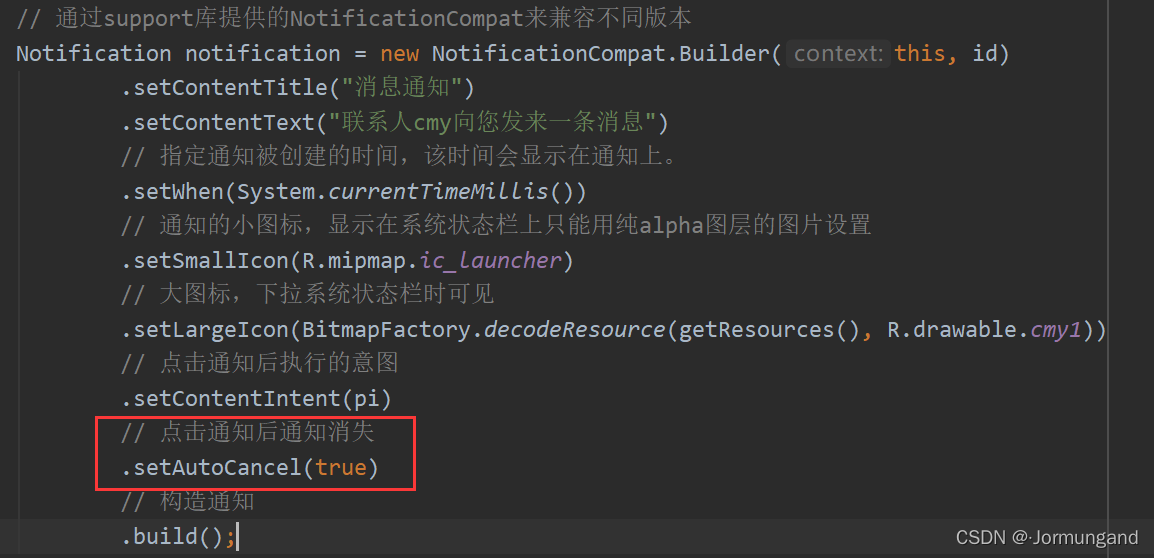
-
显式地在点击通知后调转到的页面的
onCreate阶段,通过NotificationManager.cacel()将他取消:
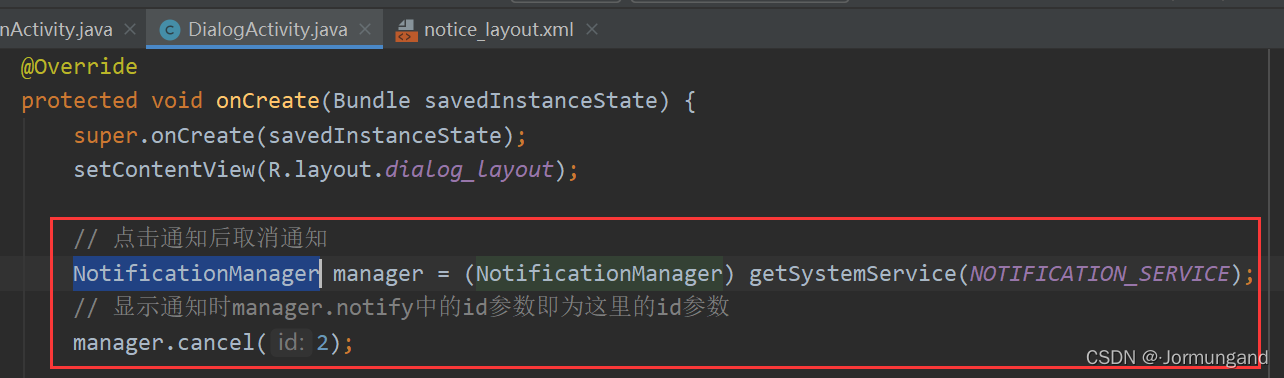
其它小功能
NotificationCompat.Builder 提供了非常丰富的 API 供我们创建多样的通知效果,这里举例几个常用的:
setSound():设置通知铃声,在 Android 8.0(O) 版本后需要在通知管道中添加 AudioAttributes 音频属性,关于 AudioAttributes 详情见本博客。
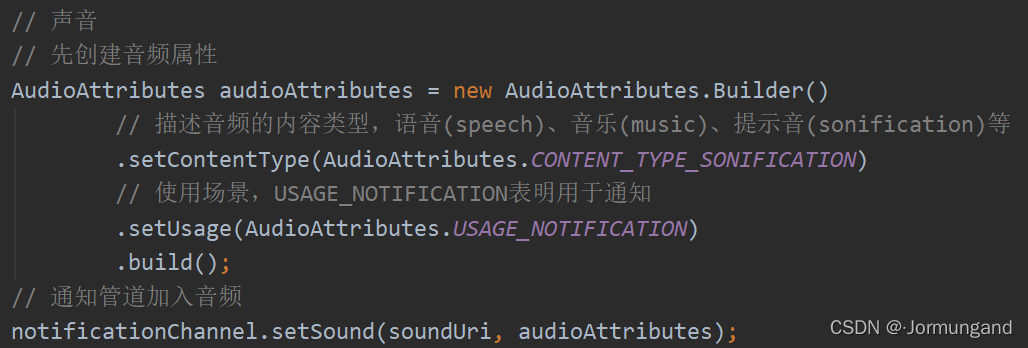
setVibrate():设置手机震动,参数为长整型数组,以毫秒为单位,偶数下标代表手机静止时长,奇数下标代表手机震动时长。别忘了声明手机震动权限:
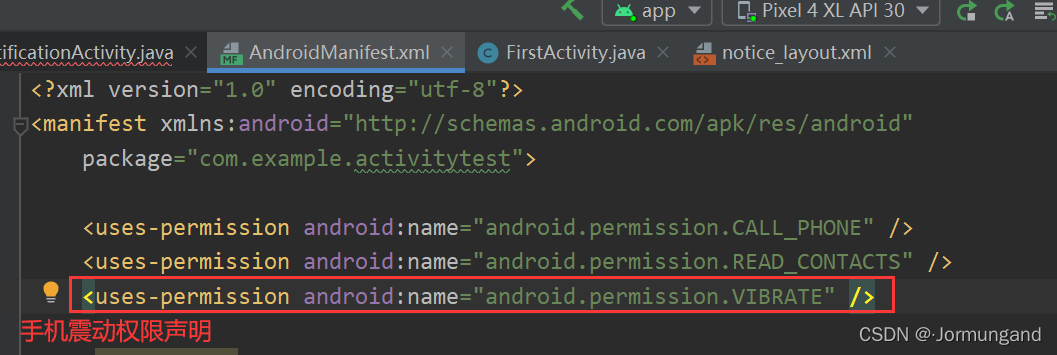
// 8.0 版本后需要在通知通道中设置允许震动
notificationChannel.enableVibration(true);
// 通知到来时立刻震动1秒,然后静止1秒,再震动1秒。
.setVibrate(new long[] {0, 1000, 1000, 1000})
setLights():设置呼吸灯,参数分别指定颜色、亮起时长、熄灭时长。时长都以毫秒为单位。
// 8.0 版本后需要在通知通道中设置允许启用呼吸灯
notificationChannel.enableLights(true);
.setLights(Color.CYAN, 1000, 1000)
setStyle():构建富文本内容,如长文件、图片等:
- 长文字: 如果在
setContentText()中设置的文本较长,那么多余的部分会被省略号替代。

而通过 setStyle() 我们可以在下滑的通知栏中显示完整内容(通知弹窗中的多余内容仍会被省略号替代):
.setStyle(new NotificationCompat.BigTextStyle().bigText("联系人cmy向您发来一条消息哈哈哈哈哈哈哈哈哈哈哈哈哈哈"))
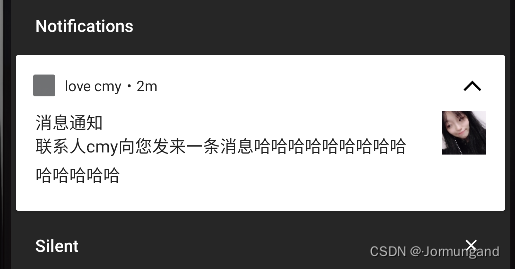
- 图片: 也可以在通知内容中加入图片:
// 图片,通过BitmapFactory.decodeResource()将图片解析成Bitmap对象
.setStyle(new NotificationCompat.BigPictureStyle().bigPicture(BitmapFactory.decodeResource(getResources(), R.drawable.cmy1)))
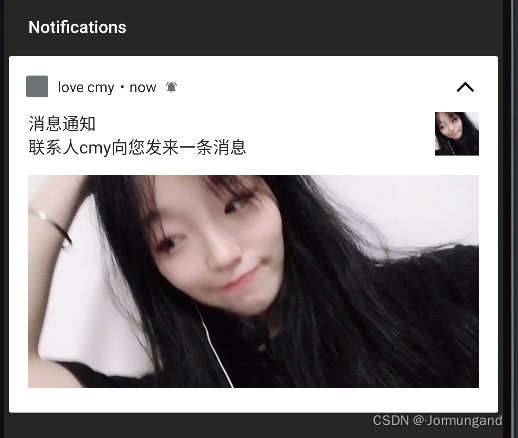
setPriority():设置通知的重要程度
共有五个常量值可选:
- PRIORITY_DEFAULT: 默认,不特意设置时就是此值。
- PRIORITY_MIN: 最低的重要程度,系统只会在用户下拉状态栏等特定情况才会显示该通知。
- PRIORITY_LOW:较低的重要程度,系统会将该类通知缩小,显示顺序在 PRIORITY_HIGH 之后。
- PRIORITY_HIGH:较高的重要程度,系统会将这类通知放大,显示顺序在 PRIORITY_MAX 之后。
- PRIORITY_MAX:最高的重要程度,系统会让用户立刻看到该通知,甚至需要用户做出响应操作。
在 Android 8.0 版本后,通知的重要程度作为通知管道 NotificationChannel 构造函数的第三个参数存在,有以下值可选:
- NotificationManager.lMPORTANCE_UNSPECIFIED,
- NotificationManager.IMPORTANCE_NONE
- NotificationManager.IMPORTANCE_MIN
- NotificationManager.IMPORTANCE_LOW
- NotificationManager.IMPORTANCE_DEFAULT
- NotificationManager.IMPORTANCE_HIGH

PS: 如若上述设置未生效,则应卸载软件重新安装后重试,这是因为所有配置都是在第一次创建通道时生效的。
实例
实现通过点击按钮发出通知:
布局文件 notice_layout.xml:
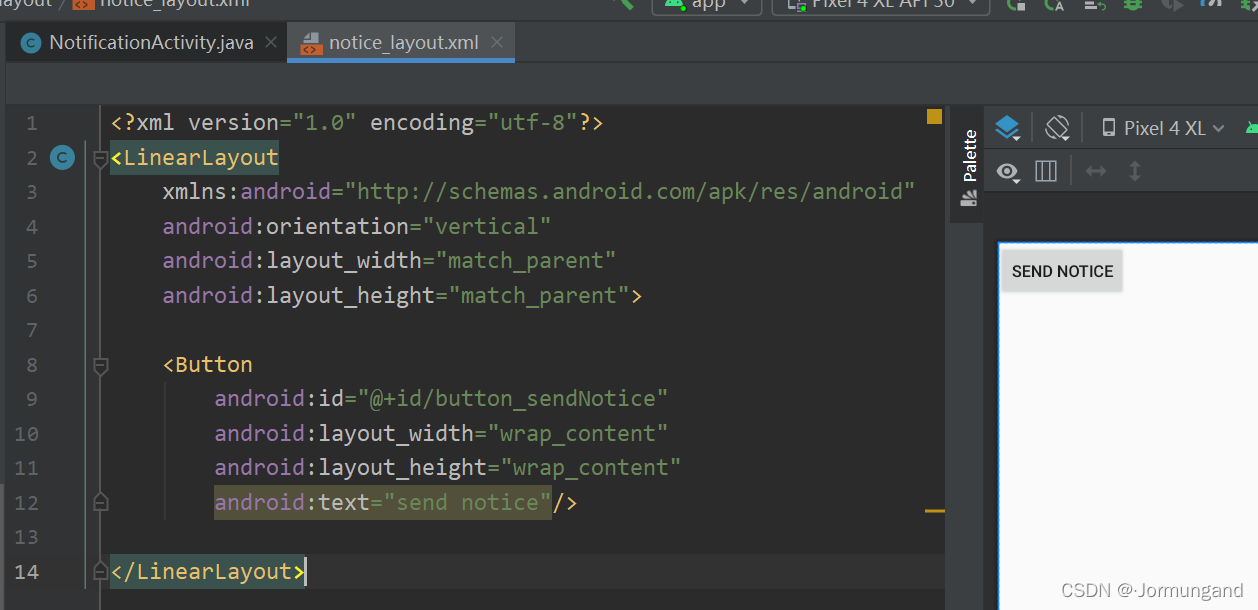
活动文件:
public class NotificationActivity extends AppCompatActivity implements View.OnClickListener{private static final String TAG = "NotificationActivity";@Overrideprotected void onCreate(Bundle savedInstanceState) {super.onCreate(savedInstanceState);setContentView(R.layout.notice_layout);Button button_send = findViewById(R.id.button_sendNotice);button_send.setOnClickListener(this);}public void onClick(View v){switch (v.getId()){case R.id.button_sendNotice:// 通知音频的UriUri soundUri = Uri.parse("android.resource://"+getPackageName()+ "/"+R.raw.madara);Log.e(TAG, soundUri.toString());// 通知的idString id = "1";// 点击通知后的跳转意图Intent intent = new Intent(this, DialogActivity.class);PendingIntent pi = PendingIntent.getActivity(this, 0, intent, 0);/* 通知的创建流程 */// 第一步,管理通知的ManagerNotificationManager manager = (NotificationManager)getSystemService(Context.NOTIFICATION_SERVICE);// 8.0(O)版本后需要通知通道(Notification channel)if(Build.VERSION.SDK_INT >= android.os.Build.VERSION_CODES.O){String name = getString(R.string.app_name);// 创建通知通道// 第一个参数要和NotificationCompat.Builder的channelId一样// 第三个参数是通知的重要程度NotificationChannel notificationChannel = new NotificationChannel(id, name,NotificationManager.IMPORTANCE_HIGH);// 如果上面用IMPORTANCE_NONE就需要在系统的设置里面开启渠道,通知才能正常弹出/* 通知管道中开启声音、呼吸灯、震动等功能 */// 呼吸灯//notificationChannel.setLightColor(Color.CYAN);notificationChannel.enableLights(true);// 声音// 先创建音频属性AudioAttributes audioAttributes = new AudioAttributes.Builder()// 描述音频的内容类型,语音(speech)、音乐(music)、提示音(sonification)等.setContentType(AudioAttributes.CONTENT_TYPE_SONIFICATION)// 使用场景,USAGE_NOTIFICATION表明用于通知.setUsage(AudioAttributes.USAGE_NOTIFICATION).build();// 通知管道加入音频notificationChannel.setSound(soundUri, audioAttributes);// 震动notificationChannel.enableVibration(true);// 设置是否应在锁定屏幕上显示此频道的通知notificationChannel.setLockscreenVisibility(Notification.VISIBILITY_PRIVATE);// 绕过免打扰模式notificationChannel.setBypassDnd(true);// 将通知通道加入管理通知的NotificationManagermanager.createNotificationChannel(notificationChannel);}// 第二步,使用builder构造器来创建Notification对象// 通过support库提供的NotificationCompat来兼容不同版本Notification notification = new NotificationCompat.Builder(this, id).setContentTitle("消息通知").setContentText("联系人cmy向您发来一条消息")// 长文本/*.setStyle(new NotificationCompat.BigTextStyle().bigText("联系人cmy向您发来" +"一条消息哈哈哈哈哈哈哈哈哈哈哈哈哈哈"))*/// 图片,通过BitmapFactory.decodeResource()将图片解析成Bitmap对象.setStyle(new NotificationCompat.BigPictureStyle().bigPicture(BitmapFactory.decodeResource(getResources(), R.drawable.cmy1)))// 指定通知被创建的时间,该时间会显示在通知上。.setWhen(System.currentTimeMillis())// 通知的小图标,显示在系统状态栏上只能用纯alpha图层的图片设置.setSmallIcon(R.mipmap.ic_launcher)// 大图标,下拉系统状态栏时可见.setLargeIcon(BitmapFactory.decodeResource(getResources(), R.drawable.cmy1))// 点击通知后执行的意图.setContentIntent(pi)// 点击通知后通知消失// .setAutoCancel(true)// 通知铃声//.setSound(soundUri)// 手机震动,通知到来时立刻震动1秒,然后静止1秒,再震动1秒.setVibrate(new long[] {0, 1000, 1000, 1000})// 呼吸灯,参数分别指定颜色、亮起时长、熄灭时长,时长都以毫秒为单位.setLights(Color.CYAN, 1000, 1000)// 根据当前手机环境来决定通知铃声、如何震动//.setDefaults(NotificationCompat.DEFAULT_ALL)// 构造通知.build();// 第三步,显示通知;每个通知的id都不同,第二个参数是Notification对象manager.notify(2, notification);break;default:break;}}
}
运行结果:
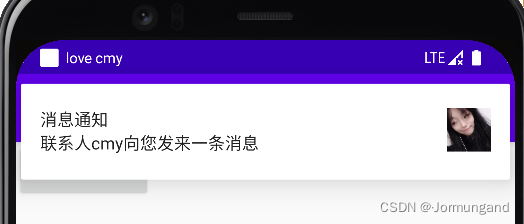
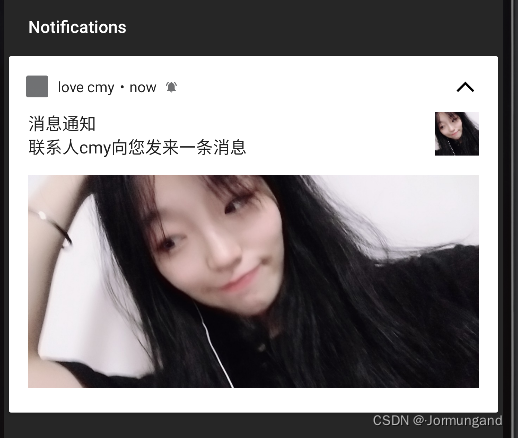
点击通知后跳转:
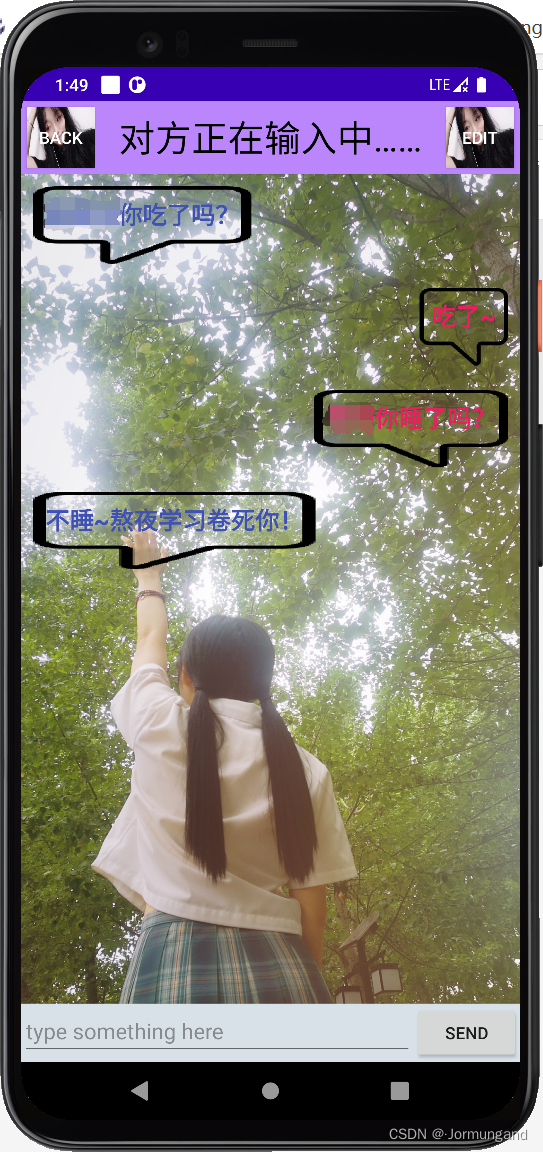
 | 权限和内容提供器的应用——调用相机和相册)
 | 系统权限、MediaPlayer类 和 VideoView类 的应用——播放多媒体文件)
| 网络)

| 服务)









| 百度提供的 Android定位SDK)

曲线)


